完美解码怎么调节快进时间?
更新日期:2023-09-23 00:26:32
来源:系统之家
手机扫码继续观看

完美解码怎么调节快进时间?小伙伴们在使用完美解码看视频时需要拖动进度条或者通过左右方向键来调整视频的播放位置,但是总会不精准的视频时间的定为。下面,小编就为大家介绍下完美解码调节快进时间方法。
1、首先打开播放器,在界面上鼠标右键——【选项】,或者直接通过快捷键【F5】,来打开设置菜单
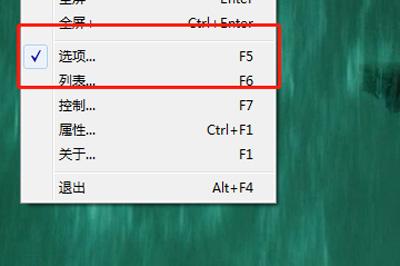
2、在菜单中点击【播放】——【时间跨度】,然后你就可以在【定为时间设置】里面调整快捷键控制进度条时间的跨度
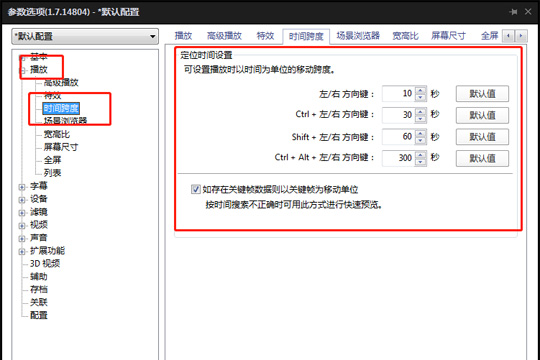
一般默认的情况下:
左右方向键控制进度条位置为前进/后退10秒;
CTRL+左右方向键控制进度条位置为前进/后退30秒
SHIFT+左右方向键控制进度条位置为前进/后退60秒
CTRL+ALT+左右方向键控制进度条位置为前进/后退300秒
有四种调节给你选择,你可以随意的自定义设置,可以设置一秒一秒的快进或者一分钟一分钟的后退,随心所欲

如果你的视频里面存在关键帧,你当然可以勾选下面【如存在关键帧数据则以关键帧为移动单位】,如果你按上方时间方式快进后退不精准的话,可以采用此方式快速预览。
以上就是小编为大家介绍的完美解码调节快进时间方法。更多相关教程敬请关注系统之家。
该文章是否有帮助到您?
常见问题
- monterey12.1正式版无法检测更新详情0次
- zui13更新计划详细介绍0次
- 优麒麟u盘安装详细教程0次
- 优麒麟和银河麒麟区别详细介绍0次
- monterey屏幕镜像使用教程0次
- monterey关闭sip教程0次
- 优麒麟操作系统详细评测0次
- monterey支持多设备互动吗详情0次
- 优麒麟中文设置教程0次
- monterey和bigsur区别详细介绍0次
系统下载排行
周
月
其他人正在下载
更多
安卓下载
更多
手机上观看
![]() 扫码手机上观看
扫码手机上观看
下一个:
U盘重装视频












